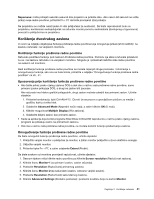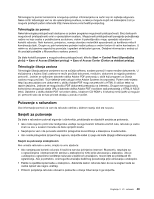Lenovo ThinkPad L530 (Bosnian) User Guide - Page 60
Korištenje kartice ExpressCard ili izbrisive medijske kartice
 |
View all Lenovo ThinkPad L530 manuals
Add to My Manuals
Save this manual to your list of manuals |
Page 60 highlights
Korištenje kartice ExpressCard ili izbrisive medijske kartice Ovisno o modelu, računalo može imati utor za ExpressCard kartice širine 34 mm ili 54 mm ili utor čitača medijskih kartica. Ako je računalo opremljeno utorom čitača medijskih kartica, podržava sljedeće kartice: • Secure Digital (SD) kartica • Secure Digital High-Capacity (SDHC) kartica • Secure Digital eXtended-Capacity (SDXC) kartica • MultiMediaCard (MMC) Napomene: • Računalo ne podržava značajku zaštite sadržaja na medijima za snimanje (CPRM) za SD karticu. • Kada podatke prenosite na memorijsku karticu (npr. SD karticu) ili s nje, ne stavljajte računalo u stanje mirovanja ili stanje hibernacije prije no što dovršite prijenos podataka. Ako to učinite, podaci bi se mogli oštetiti. Umetanje kartice ExpressCard ili izbrisive medijske kartice Pažnja: • Prije no što započnete umetati karticu, dodirnite metalni stol ili uzemljeni metalni predmet. Time se smanjuje statički elektricitet u vašem tijelu. Statički elektricitet može oštetiti karticu. • Nemojte umetati karticu ExpressCard dok je računalo u stanju mirovanja ili hibernacije. Ako to učinite, računalo možda neće reagirati kada pokušate nastaviti s radom. Da biste umetnuli karticu, učinite sljedeće: 1. Pronađite odgovarajuću vrstu utora za svoju karticu. Pogledajte "Smještaj upravljačkih dijelova računala, priključaka, značajki i pokazatelja" na str. 1. 2. Provjerite je li kartica okrenuta na odgovarajuću stranu: • ExpressCard: rub s urezima kartice okrenut je prema gore te prema utoru za karticu. • Izbrisiva medijska kartica: metalni kontakti okrenuti su prema dolje te prema utoru za karticu. 3. Čvrsto pritisnite karticu u utor za karticu. Ako značajka "uključi i radi" nije omogućena za umetnutu karticu ExpressCard, izbrisivu memorijsku karticu ili pametnu karticu, učinite sljedeće da biste omogućili tu značajku: 1. Otvorite upravljačku ploču. 2. Kliknite Hardware and Sound (Hardver i zvuk). 3. Kliknite Device Manager (Upravitelj uređaja). Ako se zatraži administratorska lozinka ili potvrda, upišite lozinku ili potvrdite akciju. 4. Na izborniku Action (Akcija) odaberite Add legacy hardware (Dodaj naslijeđeni hardver). Pokreće se čarobnjak za dodavanje hardvera. 5. Slijedite upute na zaslonu. Uklanjanje kartice ExpressCard ili izbrisive medijske kartice Pažnja: 44 Vodič za korisnike